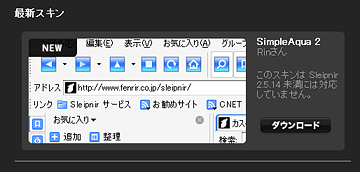Sleipnir アーカイブ
フェンリル開発担当の RAPT です。今回は、test plugins for Sleipnir by RAPT で公開している Launch Extension 【ローンチ・エクステンション】 の紹介です。
はじめに
Launch Extention(ローンチ・エクステンション)は、これ自体、Sleipnir 上で任意のアプリケーションを実行するための ExecuteApplication という 1 つのアクションを追加するに過ぎません。
しかし、この Launch Extention では、より便利に使えるようにするための拡張が施されています。
- 任意のアプリケーションにパラメータ(引数)を必要に応じて追加できる
- そのアプリケーションに、現在表示しているページの URI などの情報も渡せる
- アプリケーション+パラメータの組み合わせを別途、ユーザー定義のアクションとして登録できるので、メニュー、マウスジェスチャ、マウス割り当て、キーボードショートカットなどで簡単に呼び出せる
- うまく使うことでより効率的な情報収集を行うことができる(※後述)
このプラグインの持つ可能性はまだまだあります。うまく活用することで、Sleipnir をより便利にお使いいただくことが可能となります。もし、よい活用方法を見つけたら、ぜひ他の方にも教えてあげてください!
まずは使ってみよう!
- Launch Extension のオプション設定画面です。

- ユーザー定義アクションを追加してみます。
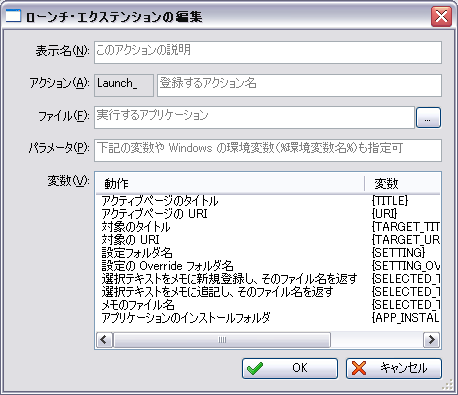
- 現在表示しているページを Donut Q で開く設定をしてみます。
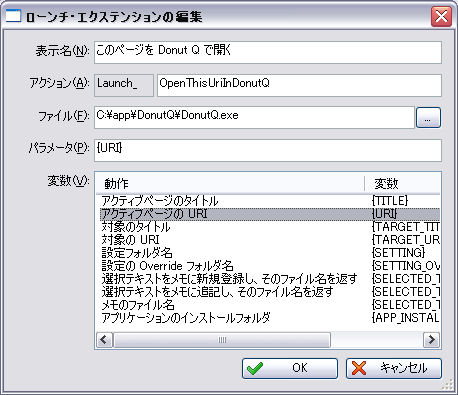
- Sleipnir の設定フォルダをエクスプローラで開く設定をしてみます。
※ちなみに、この編集ダイアログは、サイズを変更することができます。下記の画像は実際に横幅を広げてみたものです。
※また、ここではパラメータを {SETTING} としていますが、/e,"{SETTING}" とすることで、エクスプローラの左ツリーを表示させる設定になります。
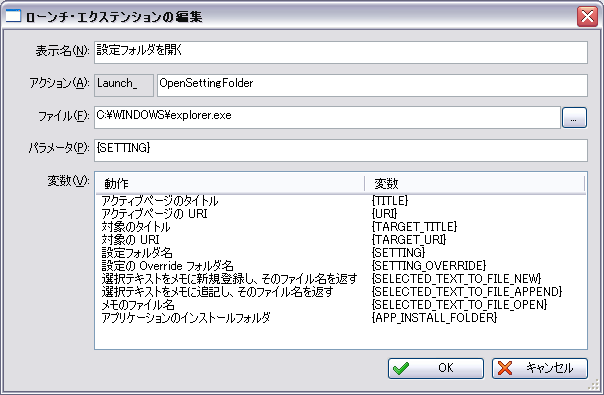
ここで一度 Sleipnir を再起動すると、上記で設定した内容が反映され、通常のアクションとして利用できるようになります。
- 試しに、ブラウザ コンテキスト メニューに上記で作ったアクションを追加してみましょう。メニューエディタを使って追加します。
※もし、最新の Sleipnir (現時点での最新版は、Sleipnir 2.5.17 rel2 です)をお使いで、メニューエディタが Sleipnir オプションにないという場合は、ツール|デザインの変更|プラグインで、プリインストールされているプラグインを表示するにチェックを入れ、MenuEditor が有効になっているか確認してください。
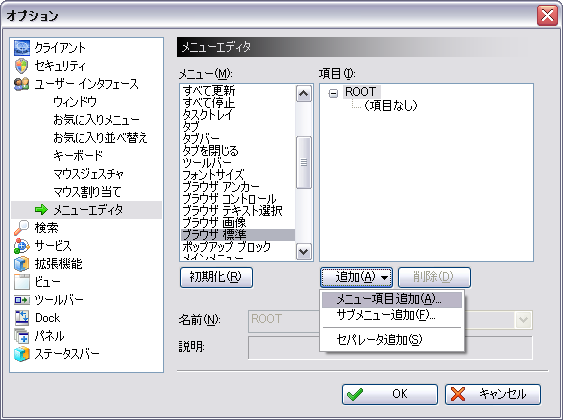
- アクション一覧を見ると、"Launch_" で始まるアクションが追加されているのがわかります。
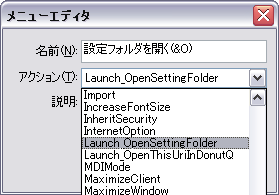
- 実際に上記のアクションを追加してみました。
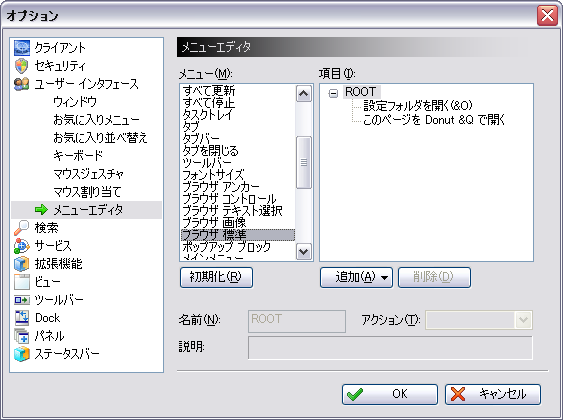
- 下記の画像は、ブラウザ上の何もないところで右クリックしたときのものです。上で追加したメニュー項目が使えるようになっています。
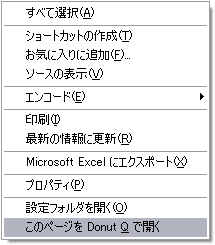
早速実行してみると・・・
- ほ~ら、Sleipnir で現在表示していた Fenrir & Co. のサイトが Donut Q でも表示できました。
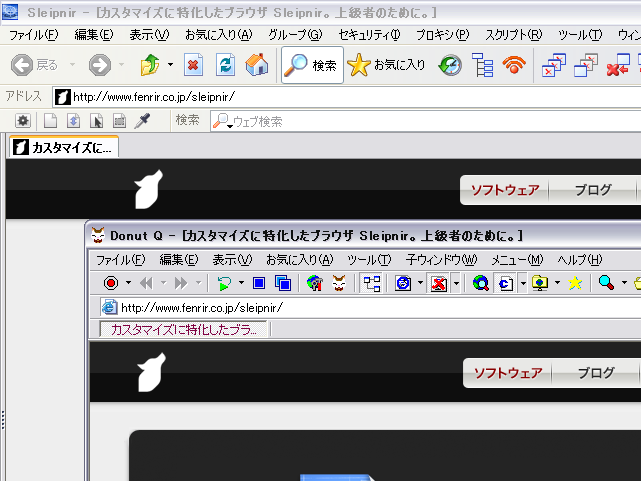
メモ帳プラグイン?
パラメータに使用できる変数のうち、下記の 3 つを使うことで、より効率的な情報収集に役立ちます。
{SELECTED_TEXT_TO_FILE_NEW}
{SELECTED_TEXT_TO_FILE_APPEND}
{SELECTED_TEXT_TO_FILE_OPEN}
Windows では一時的な情報の蓄え場所として、クリップボードを利用しています。通常、Ctrl+C でテキストをコピーし、Ctrl+V で貼り付けができます。情報収集をしているときなど、メモしておきたい文章があると、ブラウザとエディタの画面を頻繁に切り替えながらテキストのコピー・貼り付けを行なっていることでしょう。
こうして切り替え作業をしているうちに、指がつりそうになった方も多いでしょう。
それを解決する提案があります!
ブラウザ画面を見ながら、必要なキーワードをマーキングしていくだけでいいのです。そのキーワードを Sleipnir があなた専用の記憶領域に保存していってくれます! そして、マーキングしていったキーワードを一覧をあとから編集すればいいのです。
どうすればできるの?
上記で説明している、ユーザー定義のアクションを作成し、テキスト選択時の ブラウザ コンテキスト メニューに追加したり、マウスジェスチャ等に割り当てたりするだけです。
{SELECTED_TEXT_TO_FILE_NEW} と {SELECTED_TEXT_TO_FILE_APPEND} に関しては、マークしたテキストを以前の情報をクリアしてから追加するか、以前の情報を残したまま追記するかの違いだけで、アプリケーションを指定しないときでも、動作します。アプリケーションを指定したときは、追加/追記処理のあとに、指定したアプリケーションにその記憶した内容を含むファイル名を渡します。
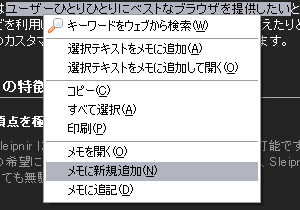
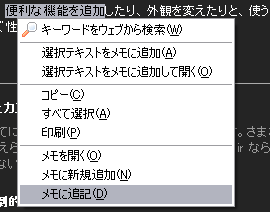
{SELECTED_TEXT_TO_FILE_OPEN} は、追加/追記は行わずに記憶した内容を含むファイル名を示します。
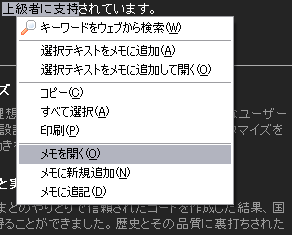
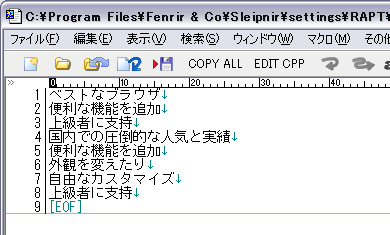
なお、このエントリを作成するにあたって、このメモ機能を使いましたが、"ブラウザ テキスト選択" メニューだけではなく、"ブラウザ コントロール" メニューにもこれらのメニュー項目を追加しておくことで、<TEXTAREA> などのタグ内でも利用することができます。
【関連 URI】
Kei_9 なげやりにっき – Launch Extensionが短期間でチョー進化
Browser.js [N122] Sleipnir:新たなプラグイン「Launch Extension」公開
RAPTさんのLaunch Extensionが0.0.4にバージョンアップしましたね。|Sleipnirを初心者がいじりまくるブログ
Plugin 開発担当の大倉です。
ユーザーからいただいた要望などを反映しました。
Hatena Bookmarker 0.5.0 の更新履歴
[仕様変更]
・”%” が含まれるURLに対してもブックマークできるようにした
[不具合修正]
・一部の URL でブックマークできない問題を修正した
引き続き Hatena Bookmarker をよろしくお願いします。
Hatena Bookmarker 0.5.0
【追記】
大切なことを忘れていました(汗)。
SnapCrab 同様に Hatena Bookmarker でも 2つのアクションが追加されています。”ステータスバーへのカーソル移動は非効率” との声がありましたのでキーボードショートカットやマウス操作にアクションを割り当てることができるようにしました。
Sleipnir 2.5.17 rel.2 では使用できませんが、次の Sleipnir のリリースから使用可能です。

フェンリル web 制作担当の堀江です。
web ページ制作に当たり、web の画像を必要なときがあるのですが、縦に長いサイトなどは数回に分けてスクリーンショットを撮り、それを photoshop などの画像編集ソフトで貼り合わせて繋げるという作業が多く、非常に面倒くさい!と考え、Sleipnir 事業担当の大倉さんに相談したところ、Sleipnir のプラグインとして今回リリースされた「SnapCrab」の原型を作っていただきました。
長いサイトでも一枚の画像としてきれいに切り取られ、非常にかゆいところに手が届く仕様になっており、愛用しておりました。このように正式リリースとなり、「SnapCrab」の一ファンとして、非常にうれしいです!
SnapCrab プラグインページ
今回のリリースでは、ページ全体を画像として取り出すだけでなく、「選択範囲を指定してキャプチャ」や「ウィンドウ全体をキャプチャ」など、さらに多様な撮影方法を加え正式リリースとなりました。
特に「ウィンドウ全体をキャプチャ」では、通常のスクリーンショットでは写らないカーソルも含めキャプチャが出来るので、資料作成などにとても役に立ちます。プラグインの解説ページなどもこの方法でキャプチャをしています。
学校の課題からプレゼンテーションの資料作成など、web ページの画像が必要の際には「SnapCrab」をお使いください!
【おまけ】
![]()
「SnapCrab」には「カラーピッカー」もついています。web ページで使われている色を吸い取って、カラーコードを表示してくれます。なかなか役に立ちますよ!
【開発者より】
SnapCrab にはコマンド実行や表示/非表示などのアクションが実装されているのですが、このアクションは現在リリースされている Sleipnir 2.5.17 rel.2 では使用できません。次の Sleipnir のリリースまでお待ちください。
ダウンロードはこちらから
Sleipnir 事業部の大倉です。
Sleipnir の標準 RSSリーダーである RSSバーの作者 Darksky氏が自身のサイト (Darksky::Website) で公開していたプラグインをフェンリルのサイトからもダウンロードしていただけるようになりました。
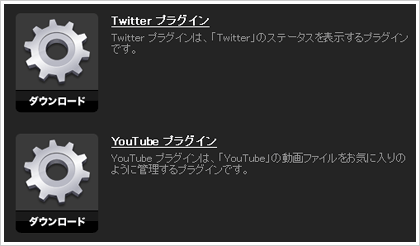
Darksky Plugin
http://www.fenrir.co.jp/sleipnir/plugins/darksky/
フェンリルのサイトから入手していただくことにより設定ファイルを編集することなく、Sleipnir の SmartInstaller 機能を使って簡単にインストールやアンインストールすることができます。詳しくは Darksky Plugin ページにお越しください。
私自身、今回のリリースはとても楽しみにしておりました。Twitter、Youtube、Miesque (ブックマーク共有) など、魅力的なプラグインが誰にでも簡単に導入できます。
既に同一のプラグインを導入されている方も上書きインストールが可能なようになっていますのでお試しください。
今後とも Darksky Plugin をよろしくお願いします!
P.S.
本件に関するご意見ご感想をトラックバックでお寄せください。
フェンリル開発担当のタクヤです。
Sleipnir 2.5.16 もしくは、Sleipnir 2.5.17の環境で Java アプレットでエラーが発生することやアイコンが表示されないなどの現象が発生したと、ご報告を受けておりました。
その現象について調査したところ、JRE(Java Runtime Environment) の一部バージョン、及び特定のデバイスドライバといくつかの Sleipnir プラグインが競合することがわかりました。
その現象を修正したものとして、Sleipnir 2.5.17 Release2 をリリースする運びとなりました。今回のリリースでは、Sleipnir 機能面での変更は一切行われていないので、バージョン番号は変わらず、Release2 という形で配布します。
上記の現象が起こる方は、Sleipnir 2.5.17 Release2 を導入してくださるようお願いします。また、この現象が発生しない方でも Sleipnir 2.5.17 Release2 を導入していただいても問題ありません。
また、本リリースに伴い、自動アップデート機能を一時的に停止しております。現在使用されている Sleipnir をアップデートされる方は Sleipnir 2.5.17 をダウンロードしていただき、アップデートしていただくようお願いいたします。
Sleipnir 2.5.17 Release2 ダウンロードページ
お手数をおかけしてしまい申し訳ありません。
また本件では多くのユーザー様にご協力いただき、その結果早期の改善につながりました。ユーザーの皆様に心からお礼申し上げます。
これからも、Sleipnir を宜しくお願い致します。
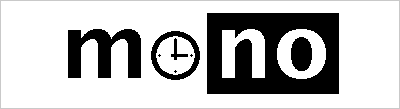
フェンリル web 制作担当の堀江です。
本日9/3 12時に「Sleipnir 2.5.17 Mono スキン同梱版」の配布を終了いたしました。多くのユーザーにダウンロードしていただき、スタッフ一同とても喜んでおります。ダウンロードしていただいた皆様、ありがとうございます。ぜひ、Mono を利用した感想などお待ちしております!
Mono スキン同梱版を取り逃した方は申し訳ありません。今後正式なスキンとしてリリースされるまで、もうしばらくお待ちください!
9月になり、少しずつですが暑さも和らいできましたね。そろそろ秋かなと考えていると、サンマなど食べたくなってきます・・・(じゅるり。
フェンリルのタクヤです。
2.5.17 へのアップデート後、一部の方からツールバーやお気に入りのアイコンが表示されなくなったとの報告を頂きました。
ビデオカードのデバイスドライバを最新のものにアップデートすることによって改善するとの報告を頂いております。
※2.5.17 へアップデート後、Sleipnir の動作(描画)が極端に遅くなった方は、同様にビデオドライバを更新することで、改善する可能性がございます。
お使いのビデオカードは、
コントロールパネル→システム→ハードウェアのデバイス マネージャ内、
ディスプレイ アダプタ からご確認いただけます。
ディスプレイアダプタ に表示されているビデオカードを右クリックすると、
「ドライバの更新」という項目がございます。
こちらからビデオドライバを更新してください。
また、Java アプレットでエラーが発生するとの報告を頂いております。
こちらで確認いたしましたところ、Java Runtime Enviroment を最新にアップデートすることで現象が改善することを確認しております。
Internet Explorer で、以下のサイトより JRE を最新版に更新してください。
http://www.java.com/ja/
※アップデート後、Windows の再起動を行ってください。
# アプレットが正常にロードされていない可能性もありますので、
# インターネット一時ファイル(キャッシュ)の削除も行ってください。
お手数をおかけしますが、よろしくお願いします。
フェンリル開発担当のきたのです。
Sleipnir 2.5.16 に追加した Sleipnir 1.66 相当の機能”ウィンドウ数の最大数を設定する”に機能に不具合を発見しました。その不具合により、設定したウィンドウ最大数より多くのウィンドウを開こうとすると、強制終了してしまうことがあります。そのため、この不具合の修正版 Sleipnir 2.5.17 をリリースすることに致しました。
ご迷惑おかけして申し訳ございませんが、Sleipnir 2.5.17 へのアップデートをお願い致します。
http://www.fenrir.co.jp/sleipnir/downloads/
※一部環境で”ウィンドウの最大数を設定する”の初期状態が ON になることがありました。この問題を解消するため、Sleipnir 2.5.17 では、一度 OFF になるよう設定しております。ウィンドウの最大数を制限したいときは、再設定してください。
なお、Sleipnir 2.5.17 のアップデート通知は行う予定ですが、本日すでに Sleipnir を一度でも起動した方については、最短で明日 Sleipnir を起動したときに、アップデート通知が届きます。
【Sleipnir Script 作者の方へ】
ウインドウ数の制限を設けたことにより、Sleipnir.API の NewWindow 呼び出しで、ウインドウが作成できないケースが発生するようになりました。(以前の仕様では、メモリ不足等で Sleipnir が不安定になっていない限り必ず新しいウインドウがひらける仕様でした。)
ウインドウが作成できなかった場合、NewWindow の戻り値で ID として ‘0’を返すようにしています。
スクリプトを利用されている場合、お手数ですが、それらを考慮してスクリプトを再度見直して頂きます様お願いいたします。
これからも、Sleipnir を宜しくお願い致します。
フェンリル開発担当のきたのです。
本日 Sleipnir 2.5.16 をリリースしました。
Sleipnir 2.5.16 では安定度が増し、これまで問題として挙げられていた、特定サイトや動画の観覧中やページ内検索をすると Sleipnir 本体が強制終了してしまう不具合を改善いたしました。これまで Sleipnir が終了してしまい、不便を感じたユーザーの皆様に少しでも、インターネットを安心して観覧していただければと思います。
また、Sleipnir 1.66で実装されていた機能を数点実装しました。その一つとして、検索結果のキーワードを自動でハイライト表示する機能を追加しました。検索ワードなど、知りたい情報が一目でわかるようになります。
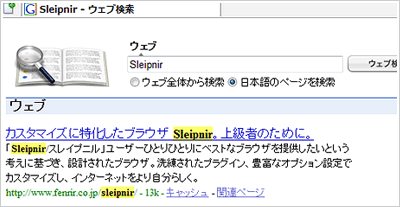
また、本リリースでは通常のインストーラー版以外に Sleipnir の新作スキン「Mono」を同梱した、Sleipnir 2.5.16 Mono 同梱版を 9/3 12時までの期間限定でリリースいたしました。フェンリルデザインチームが制作した、白と黒のドットだけで構成した、どこか懐かしいレトロなスキンです。
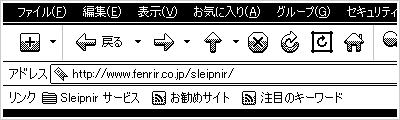
また、Sleipnir には「Mono」以外にもスキンを用意しております。Sleipnir 内の Skin ページ からインストールできるものや、Sleipnir Unofficial Extensions Center (SUEC) のページ内にて多くのスキンが公開されています。
よろしければ、Sleipnir のスキンたちをお試しください。
今回のリリースについての補足
・URI アクションの不具合について
Headline-Reader Plugin からリンクを開くと、URI アクションのセキュリティ設定がうまく機能しないという不具合報告を受けておりました。 Sleipnir が外部アドオンなどの影響により強制終了するという報告も多数いただいており、まず、その問題に対策を施すことが現在の最優先課題と考え、その対策が完了した段階で Sleipnir 2.5.16 をリリースすることに致しました。この URI アクションの不具合については再現手順を調査中です。具体的な再現手順等の情報をお持ちの方は、コメント欄に情報を頂ければ幸いです。(大倉)
・お気に入りの見直しについて
現在、ユーザーの皆様から「お気に入り」に対して様々な要望/不満をいただいており、お気に入りについては、これまで小さな不具合を修正してきましたが、修正や機能の追加だけではなく、抜本的な操作性の改善をしなければならないと考えております。それを踏まえ、どのような形に改良していくことが、ユーザーの皆様にとって一番使いやすいものになるかをご意見/ご要望を募集し、改善していきたいと考えております。またご意見/ご要望の募集を始める際は、本ブログにてお知らせいたします。
ユーザーの皆様からの声を反映し、さらに使いやすいブラウザになるよう開発を進めていきます。宜しくお願い致します。(きたの)
・スキン「Mono」について
今回期間限定で配布しているスキン「Mono」ですが、少しトリッキーな設定を行っており、最上部にメニューバーを配置することを前提としています。ツールバーの配置を変更することで、背景色が乱れたり、文字が見えにくくなったりする事がありますが、Sleipnir 表示の不具合ということではありません。Mono を利用される場合には、ツールバーを固定して利用していただく事を推奨します。(タクヤ)
・Sleipnir 2.5.12 お使いの方へ
自動アップデートの不具合により、Sleipnir 2.5.12 の方にアップデート通知が配信されていません。お手数おかけしますが、ダウンロードページより最新版 Sleipnir 2.5.16 を ダウンロードしてアップデートしてください。(FDT)
http://www.fenrir.co.jp/sleipnir/downloads/
Plugin 開発担当の大倉です。
本日 ティッカー型の RSSリーダー Headline-Ticker Plugin 1.0.0 を正式版として公開しました。
情報量が多く、普通の RSS リーダーでは管理しきれないニュースサイトや、ブログの新着記事を流し読みできるティッカー型の RSS リーダーです。意識しなくても、あなたにとって必要な情報収集が自然とできている驚きをぜひとも体験してみてください。
Headline-Ticker Plugin は 2007年 3月に Laboratory にβ版として公開した Sleipnir 専用のプラグインです。Laboratory では Dock版 を配布しておりましたが、正式版では Dock版と Toolbar版の 2種類を用意しました。

Toolbar版
ツールバーに表示されるので、サイズや設置場所の調整ができます。

Dock版
デフォルトでは表示画面の上部に表示されますが、設定メニューから表示画面の下部に表示することもできます。
Headline-Ticker Plugin 1.0.0 正式版
プレスリリース
是非ともお試しください。
フェンリル開発担当のきたのです。
本日 Sleipnir 2.5.15 をリリースしました。
先日リリースしました Sleipnir 2.5.14 にアップデートすると、
マウス割り当てで右ダブルクリックが正しく動作しないという報告を多数いただきました。
普段の操作に影響する不具合のため、
本件の修正版を 2.5.15 正式版としてリリースすることにしました。
詳しくは Sleipnir 2.5.15 リリースノートをご覧ください。
http://www.fenrir.co.jp/sleipnir/note.html
※更新内容には
”マウス割り当てで右ダブルクリックが動作しないことがある不具合を修正した。”
と記載してますが、
右ダブルクリックの挙動については、Sleipnir 2.5.13 以前の仕様に戻しております。
そのため、Sleipnir 2.5.13 以前と同様、ウィンドウ端では右ダブルクリックの感度が
良くない場合もございますが、こちらについては、現在調査中です。
Sleipnir 2.5.15 正式版のダウンロード
http://www.fenrir.co.jp/sleipnir/downloads/
■動画閲覧中に、Sleipnir が強制終了する方へ
Sleipnir で動画を閲覧中に、Sleipnir が強制終了するという報告をよくいただいております。
こちらで調査したところ、Adobe Flash Player を最新版にアップデートすることでこの現象が
改善される可能性がございます。
動画系サイト等で Sleipnir が強制終了するという方は、
下記ダウンロードページより、Adobe Flash Player の最新版をインストールすることをお薦めします。
Adobe Flash Player のダウンロードページ
※Sleipnir で、インストールする場合は、
セキュリティ|タブ別のセキュリティ|ActiveX のダウンロードを許可
を一時的に ON にしていただく必要があります。
今後とも Sleipnir をよろしくお願いいたします。
![]()
ユーザー インタフェース デザイナーのけんいちです。
この前公開した Portable Sleipnir は、Vista 用に 256×256 pixel の高解像度アイコンを持っています。ボクはアイコンを作るとき、だいたい 512×512 pixel でオリジナルをデザインし、それを必要に応じたサイズに最適化してリソースに含めます。
どうやってアイコンをデザインしてるの?
1. 現実世界で、そのアイコンを表現するための最もパワフルなメタファーを探す
2. スケッチ、スケッチ、スケッチ!!
3. Photoshop で簡単なアートワークを描く
4. Cinema 4D で本格的にモデリングを開始
5. 書き出したモデルを Photoshop でタッチアップ
6. 完成!:)
Mac OS が 128×128 pixel のアイコンを公開したとき、ボクらは表現力の高いアイコンにワクワクしたのを覚えています。Vista ではもっと大きいサイズのアイコンが提供されてるけど、Windows ユーザーはこのサイズのアイコンについてどう思う?!
えっと、ボクのアートワークを楽しんでください!
Plugin 開発担当の大倉です。
Headline-Ticker Plugin 0.7.5 をリリースしました。
今回はフィード追加時に特定の条件でメモリリークする可能性があった件と、フィードリストダイアログの “新規に追加” ボタンを押したときの動作を変更しました。
RSSリーダー Headline-Ticker Plugin
RSSリーダー Headline-Ticker Plugin (Toolbar 版)
引き続き Headline-Ticker Plugin をよろしくお願いいたします。
フェンリルのタクヤです。
本日リリースしました Sleipnir 2.5.14 では、起動処理の部分を修正し、起動速度の高速化を行なっています。私が使っているマシンでは、起動にかかる時間が約 1/2 程度になりました。環境によって結果は変わると思いますが、スペックの低いマシンでは、特に効果を実感してもらえると思います。
また、Vista の Aero Glass の描画に対応しています。
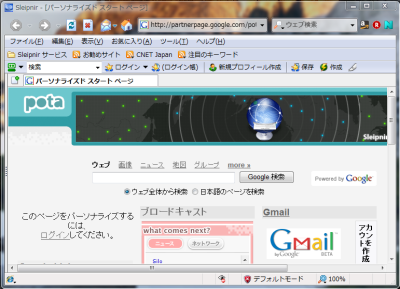
Vista をご利用の方は、以下の手順でこちらの描画方法を反映することができます。
●ツール|デザインの変更|デザイン デザインダイアログで Advance を選択
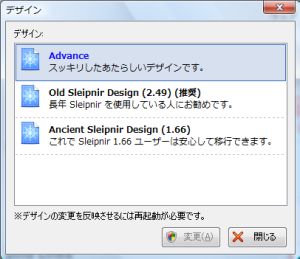
●Sleipnir オプション|デザイン|標準ツールバーを IE7 風に描画するのチェックを入れる
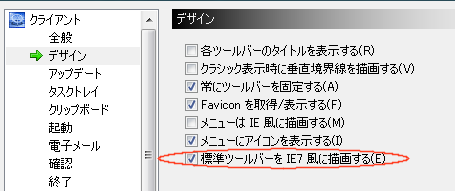
Vista の描画に関する情報が少なかったため、実装にはかなり苦労しました。
Vista 上で利用されている方は、是非試してみてください。